
Είναι αλήθεια: η σουίτα υπηρεσιών της Google κρατάει τα κλειδιά στη ζωή σας. Οι εφαρμογές όπως το Gmail, οι Επαφές και το Keep έχουν σχεδόν αντικαταστήσει την ανάγκη για ένα παραδοσιακό βιβλίο διευθύνσεων και ένα ημερολόγιο χαρτιού.
Δεδομένου πόση από τη ζωή σας κάθεται στο σύννεφο, δεν θα ήταν λογικό να το υποστηρίξουμε ενίοτε; Η παραγωγικότητα της επιχείρησής σας θα έπαυε να σταματά εάν χάσατε την πρόσβαση σε κάθε επαφή και κάθε στοιχείο της ημερήσιας διάταξης.
Εάν θέλετε να δημιουργήσετε ένα αντίγραφο ασφαλείας του Gmail, έχετε πολλές προσεγγίσεις διαθέσιμες σε εσάς. Θα μπορούσατε να χρησιμοποιήσετε το εγγενές εργαλείο της Google, θα μπορούσατε να βασιστείτε σε μια εφαρμογή τρίτου μέρους ή θα μπορούσατε να ακολουθήσετε μια προσαρμοσμένη προσέγγιση
Σε αυτό το άρθρο, θα εξετάσουμε και τις τρεις προσεγγίσεις για τη δημιουργία αντιγράφων ασφαλείας του Gmail σας με περισσότερες λεπτομέρειες.
Πώς να δημιουργήσετε αντίγραφα ασφαλείας στο Gmail χρησιμοποιώντας το Google
Το εγγενές εργαλείο της Google είναι αποτελεσματικό εάν είστε ευχαριστημένοι με ένα αρχείο ZIP με όλα τα μηνύματα ηλεκτρονικού ταχυδρομείου σας στη μορφή MBOX. Αν ψάχνετε για κάτι πιο ξεχωριστό, ίσως να μην είναι ικανοποιητικό.
Παραδόξως, το εγγενές εργαλείο της Google δεν βρίσκεται καν στο Gmail. Αντ 'αυτού, θα πρέπει να συνδεθείτε στο λογαριασμό σας στο Google στη διεύθυνση myaccount.google.com.
Μόλις συνδεθείτε, χρησιμοποιήστε τον πίνακα στην αριστερή πλευρά της οθόνης για να μεταβείτε στις Προσωπικές πληροφορίες και προστασία προσωπικών δεδομένων> Ελέγξτε το περιεχόμενό σας .
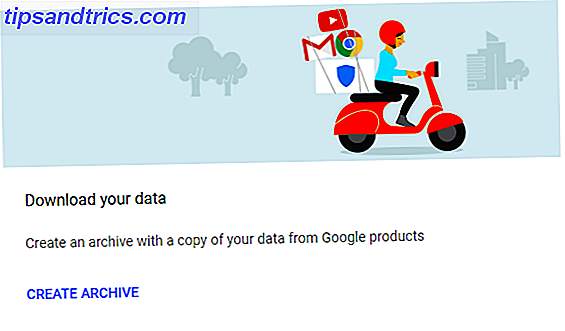
Στην ενότητα Λήψη ή μεταφορά του περιεχομένου σας, βρείτε το πλαίσιο λήψης δεδομένων και κάντε κλικ στην επιλογή Δημιουργία αρχείου .
Η Google θα σας επιτρέψει να επιλέξετε τις εφαρμογές που θα συμπεριληφθούν στο αρχείο σας και, όπου χρειάζεται, θα σας επιτρέψει να επιλέξετε τα συγκεκριμένα δεδομένα σε κάθε εφαρμογή χρησιμοποιώντας το αναπτυσσόμενο μενού.
Μας ενδιαφέρει μόνο να δημιουργήσετε αντίγραφα ασφαλείας για το Gmail, επομένως κάντε κλικ στο στοιχείο Κανένα στο επάνω μέρος της οθόνης, στη συνέχεια κάντε κύλιση προς τα κάτω και σύρετε την εναλλαγή δίπλα στο Gmail. Μπορείτε είτε να κατεβάσετε όλα τα δεδομένα ηλεκτρονικού ταχυδρομείου είτε να χρησιμοποιήσετε το αναπτυσσόμενο μενού για να επιλέξετε συγκεκριμένες ετικέτες.

Όταν είστε έτοιμοι, κάντε κλικ στο Επόμενο . Θα χρειαστεί να αποφασίσετε αν θέλετε να δημιουργήσετε αντίγραφα ασφαλείας σε μορφή ZIP ή TGZ, ένα μέγιστο μέγεθος για το αρχείο σας και πώς θέλετε να λάβετε το αντίγραφο ασφαλείας (ηλεκτρονικό ταχυδρομείο, Drive, Dropbox ή OneDrive).
Τέλος, κάντε κλικ στο Δημιουργία αρχείου .

Σημείωση: Αν θέλετε να δημιουργήσετε αντίγραφα ασφαλείας των επαφών σας σε μορφή VCARD, HTML ή CSV, μπορείτε να χρησιμοποιήσετε τα παραπάνω βήματα και να σύρετε την εναλλαγή δίπλα στις Επαφές πριν δημιουργήσετε το αρχείο σας.
Εφαρμογές τρίτου μέρους
Ορισμένες εφαρμογές τρίτων μερών αξίζει επίσης να εξεταστούν. Εδώ είναι τρία από τα καλύτερα. Σημείωση: Όταν ολοκληρώσετε τη χρήση μιας εφαρμογής τρίτου μέρους, βεβαιωθείτε ότι έχετε ανακαλέσει την πρόσβασή της στο λογαριασμό σας στο Google.
1. UpSafe (Windows)

Το UpSafe είναι μια εφαρμογή χωρίς παραμορφώσεις, εύκολη στη χρήση των Windows. Είναι εντελώς δωρεάν.
Κάντε λήψη της εφαρμογής στον υπολογιστή σας και θα μπορείτε να προγραμματίζετε αντίγραφα ασφαλείας, να αποθηκεύετε αρχεία εισερχομένων, να διαχειρίζεστε το ιστορικό αντιγράφων ασφαλείας και να φιλτράρετε τα μηνύματα ηλεκτρονικού ταχυδρομείου, ώστε να δημιουργείτε αντίγραφα ασφαλείας μόνο για το περιεχόμενο που θέλετε πραγματικά.
Αν σας αρέσει η εφαρμογή, ίσως να εκτιμήσετε επίσης τα Λογαριασμό Google του UpSafe, το Office 365 και τα Multi-Account. Όλοι κοστίζουν 24 δολάρια για ένα χρόνο αν πληρώνετε ετησίως.
Λήψη: UpSafe (δωρεάν)
2. Αρχείο αλληλογραφίας X (Mac)

Αν είστε χρήστης Mac, το καλύτερο εργαλείο που διαθέτετε είναι το Mail Archiver X.
Πρόκειται για μια εφαρμογή "set-and-forget-about-it", που σημαίνει ότι από τη στιγμή που θα το ξεκινήσετε για πρώτη φορά, θα συνεχίσει να δημιουργεί αντίγραφα ασφαλείας για το χρονοδιάγραμμα που καθορίζετε.
Τα χαρακτηριστικά περιλαμβάνουν αρχειοθέτηση με ένα κλικ σε μεμονωμένα μηνύματα ηλεκτρονικού ταχυδρομείου, πολλαπλές μορφές εξαγωγής (συμπεριλαμβανομένου του PDF) και υποστήριξη για Gmail, Exchange, Apple Mail, Eudora, Outlook, Entourage, Powermail, Postbox και Thunderbird.
Μπορείτε να απολαύσετε μια δωδεκάωρη δωρεάν δοκιμή του Mail Archiver X. Περιλαμβάνει όλες τις λειτουργίες της πλήρους εφαρμογής, καθιστώντας την ιδανική για ένα εφεδρικό αντίγραφο. Μετά τη λήξη της δοκιμής, θα χρειαστεί να πληρώσετε 39, 95 δολάρια για μια άδεια.
Λήψη: Αρχείο αλληλογραφίας X (39, 95 δολάρια)
3. Gmvault (Windows, Mac, Linux)

Οι τεχνολογικά καταρτισμένοι αναγνώστες θα πρέπει να ελέγξουν το Gmvault. Είναι ένα εξαιρετικά ευέλικτο σενάριο εντολών γραμμένο σε Python. Αυτό σημαίνει ότι δεν θα έχετε την πολυτέλεια ενός φανταστικού περιβάλλοντος χρήστη.
Ωστόσο, αν ξοδεύετε κάποιο χρόνο μάθετε πώς να χρησιμοποιείτε την εφαρμογή, είναι ίσως η καλύτερη λύση σε αυτόν τον κατάλογο.
Μπορεί να τρέχει αντίγραφα ασφαλείας σύμφωνα με το χρονοδιάγραμμα, κρυπτογραφεί όλα τα αρχεία που δημιουργεί και μπορεί να επαναφέρει τα μηνύματα ηλεκτρονικού ταχυδρομείου στον λογαριασμό σας στο Gmail αργότερα. Το Gmvault μπορεί επίσης να κατεβάσει συγκεκριμένα υποσύνολα των ηλεκτρονικών μηνυμάτων σας.
Λήψη: Gmvault (Δωρεάν)
Εναλλακτικές μέθοδοι
Θα ολοκληρώσουμε με λίγους τρόπους για να δημιουργήσετε αντίγραφο ασφαλείας του λογαριασμού σας στο Gmail που ίσως να μην έχετε εξετάσει.
Αποστολή ηλεκτρονικού ταχυδρομείου
Μια απλή αλλά αποτελεσματική λύση είναι απλά να ρυθμίσετε έναν κανόνα στον λογαριασμό σας στο Gmail που προωθεί κάθε email Πώς να προωθήσετε αυτόματα τα μηνύματα ηλεκτρονικού ταχυδρομείου σε πολλές διευθύνσεις στο Gmail Πώς να προωθήσετε αυτόματα τα μηνύματα ηλεκτρονικού ταχυδρομείου σε πολλές διευθύνσεις στο Gmail Το Gmail διευκολύνει την αυτόματη περάστε τα μηνύματα ηλεκτρονικού ταχυδρομείου σε άλλους, αλλά με μερικά φίλτρα, μπορείτε να τα στείλετε σε πολλά άτομα ταυτόχρονα. Διαβάστε περισσότερα που λαμβάνετε σε μια δευτερεύουσα διεύθυνση ηλεκτρονικού ταχυδρομείου.
Είναι υποτυπώδες, αλλά σημαίνει ότι δεν θα χρειαστεί να παίζετε με εφαρμογές τρίτου μέρους, τεράστια αρχεία ZIP και ατελείωτες μορφές. Θα μπορείτε επίσης να επωφεληθείτε από όλα τα τυπικά εργαλεία webmail όπως αναζήτηση, φίλτρα και σημαίες.
Φυσικά, μπορείτε να κάνετε τον κανόνα προώθησης τόσο περίπλοκο όσο θέλετε. Για παράδειγμα, μπορείτε να επιλέξετε να προωθείτε μόνο μηνύματα ηλεκτρονικού ταχυδρομείου από τους συναδέλφους σας ή μόνο μηνύματα ηλεκτρονικού ταχυδρομείου που περιέχουν μια φωτογραφία.
Η μέθοδος έχει κάποια μειονεκτήματα. Για το ένα, θα πρέπει να προσέξετε το ποσό του υπόλοιπου χώρου αποθήκευσης στο δευτερεύον ηλεκτρονικό ταχυδρομείο. Επίσης, δεν θα μπορείτε να δημιουργήσετε αντίγραφα ασφαλείας των υπαρχόντων μηνυμάτων ηλεκτρονικού ταχυδρομείου χρησιμοποιώντας αυτήν τη μέθοδο. θα έχετε μόνο ένα αρχείο των μηνυμάτων ηλεκτρονικού ταχυδρομείου που λαμβάνετε προχωρώντας.
Χρησιμοποιήστε το IFTTT
Το IFTTT είναι ο ευκολότερος τρόπος για να έχετε εφαρμογές και συσκευές που λειτουργούν από κοινού. Είναι πιο γνωστός για την ομαλή ενσωμάτωση της με το έξυπνο σπίτι Οι 10 καλύτερες συνταγές IFTTT για χρήση με το Wink Hub Οι 10 καλύτερες συνταγές IFTTT για χρήση με το Wink Hub σας Διαχειρίζεστε το έξυπνο σπίτι σας χρησιμοποιώντας ένα Wink Hub; Αυτές οι 10 συνταγές IFTTT μπορούν να κάνουν το σπίτι σας να τρέχει πιο αποτελεσματικά (και δημιουργικά) από ποτέ. Διαβάστε περισσότερα προϊόντα, αλλά είναι επίσης ένα εκπληκτικό εργαλείο παραγωγικότητας Βελτιώστε την εμπειρία σας στο Gmail με αυτές τις 9 μεγάλες μικροεφαρμογές IFTTT Βελτιώστε την εμπειρία σας στο Gmail με αυτά τα 9 μεγάλα applets IFTTT Τα Gmail και IFTTT συνδυάζονται για να σας προσφέρουν την πιο παραγωγική εμπειρία ηλεκτρονικού ταχυδρομείου. Διαβάστε περισσότερα .
Μπορείτε να βρείτε πολλές συνταγές που μπορείτε να επανατοποθετήσετε σε εφεδρικά εργαλεία. Για παράδειγμα, μπορείτε να αρχειοθετήσετε μηνύματα ηλεκτρονικού ταχυδρομείου από μια συγκεκριμένη διεύθυνση σε ένα υπολογιστικό φύλλο Google, να συγχρονίσετε αυτόματα τα μηνύματα με αστέρι στην Evernote ή να αποθηκεύσετε συνημμένα ηλεκτρονικού ταχυδρομείου στο Google Drive.

Χρησιμοποιήστε μια εφαρμογή επιφάνειας εργασίας
Οι χρήστες παραβλέπουν ολοένα και περισσότερο τους υπολογιστές ηλεκτρονικού ταχυδρομείου στην επιφάνεια εργασίας υπέρ των πελατών του διαδικτύου, αλλά λείπουν από το You Should Ditch Webmail για έναν πελάτη ηλεκτρονικού ταχυδρομείου της επιφάνειας εργασίας εάν ... πρέπει να εγκαταλείψετε το Webmail για έναν πελάτη ηλεκτρονικού ταχυδρομείου επιφάνειας εργασίας Εάν ... Πριν από λίγα χρόνια, ήταν όλα τα rave. Αναρωτιέστε αν ήρθε η ώρα να επιστρέψετε σε έναν πελάτη ηλεκτρονικού ταχυδρομείου επιφάνειας εργασίας; Κοιτάξτε πάλι. Σας παρουσιάζουμε τα πλεονεκτήματα μιας τοπικής υπηρεσίας αλληλογραφίας. Διαβάστε περισσότερα . Οι υπολογιστές-πελάτες επιφάνειας εργασίας είναι συνήθως πολύ πιο πλούσιοι σε λειτουργίες από τους διαδικτυακούς τους συνεργάτες.
Μια πτυχή στην οποία οι υπολογιστές-πελάτες επιφάνειας εργασίας υπερέχουν είναι η δημιουργία αντιγράφων ασφαλείας ηλεκτρονικού ταχυδρομείου Μπορείτε να κάνετε τον πελάτη σας να διατηρεί ένα τοπικό αντίγραφο κάθε e-mail στα εισερχόμενά σας. Μερικοί από τους καλύτερους πελάτες υπολογιστών επιφάνειας εργασίας 5 από τους καλύτερους πελάτες ηλεκτρονικού ταχυδρομείου που δεν κοστίζουν μια δεκάρα 5 από τους καλύτερους πελάτες ηλεκτρονικού ταχυδρομείου της επιφάνειας εργασίας που δεν κοστίζουν μια δεκάρα Χρειάζεστε έναν υπολογιστή-πελάτη ηλεκτρονικού ταχυδρομείου επιφάνειας εργασίας για να χειριστείτε την εισερχόμενη αλληλογραφία σας; Σας παρουσιάζουμε τους καλύτερους πελάτες ηλεκτρονικού ταχυδρομείου που μπορείτε να λάβετε δωρεάν. Διαβάστε περισσότερα περιλαμβάνουν το Mailbird, το Thunderbird και το eM Client.
Πώς δημιουργείτε αντίγραφα ασφαλείας των δεδομένων σας Gmail;
Σας έχουμε δώσει μια ευρεία επισκόπηση των τρόπων με τους οποίους μπορείτε να δημιουργήσετε αντίγραφα ασφαλείας των δεδομένων σας στο Gmail:
- Χρησιμοποιήστε τα εγγενή εργαλεία της Google
- Κάντε λήψη εφαρμογών τρίτου μέρους
- Δημιουργήστε μια δευτερεύουσα διεύθυνση ηλεκτρονικού ταχυδρομείου
- Δοκιμάστε το IFTTT
- Ρυθμίστε έναν πελάτη ηλεκτρονικού ταχυδρομείου επιφάνειας εργασίας
Τώρα θέλουμε να μάθουμε πώς δημιουργείτε αντίγραφο ασφαλείας του λογαριασμού σας στο Gmail. Ποιες εφαρμογές χρησιμοποιείτε; Τι τους καθιστά τόσο μοναδικό; Μπορείτε να αφήσετε όλες τις συμβουλές και τις προτάσεις σας στην παρακάτω ενότητα σχολίων.



